Win10系统获取Administrator管理员帐户的方法
1、Windows 10系统没有Administrator管理员帐户。
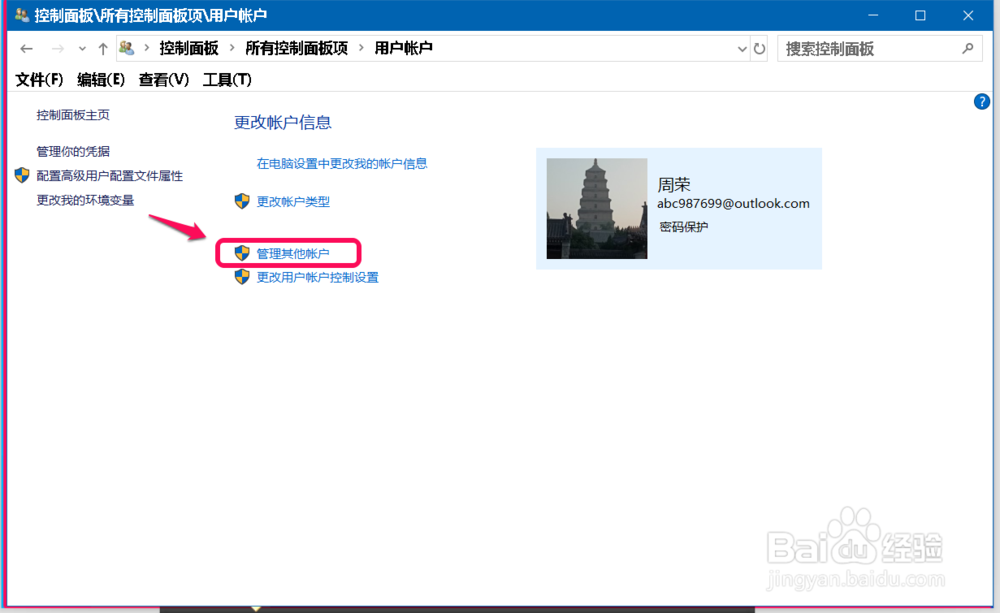
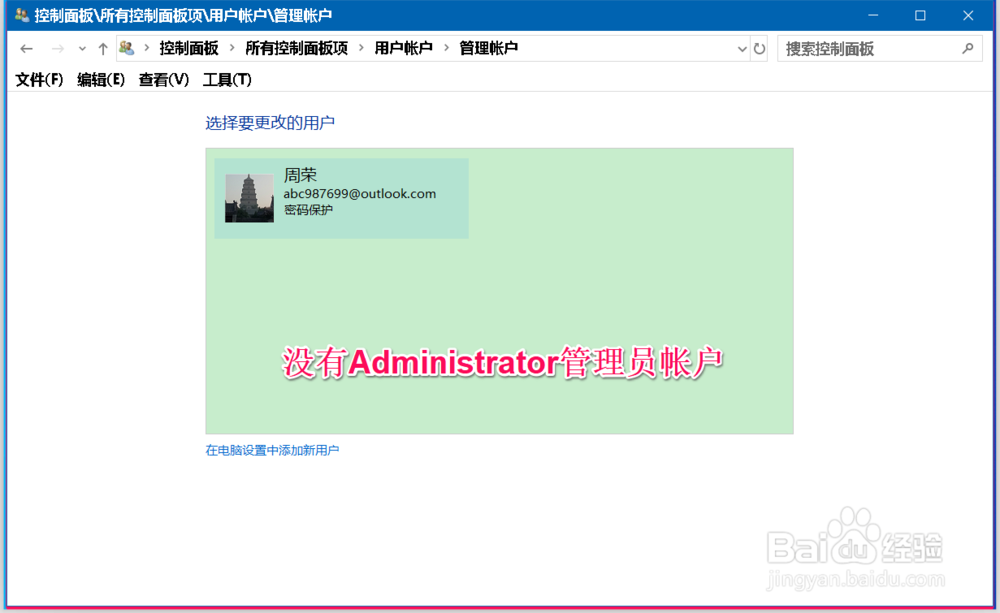
2、Windows 10系统获取Administrator管理员帐户的方法如果电脑安装的是Windows 10的家庭版系统,首先必须恢复系统的本地组策略编辑器(家庭版系统没有组策略功能),恢复Windows 10系统组策略功能的方法,可参考本人撰写的百度经验:《恢复Windows10系统本地组策略编辑器的方法》Windows 10其他版本的系统,此项操作可略。
3、在运行对话框中输入:gpedit.msc 命令,点击确定或按下键盘上的回车键,打开本地组策略编辑器窗口;
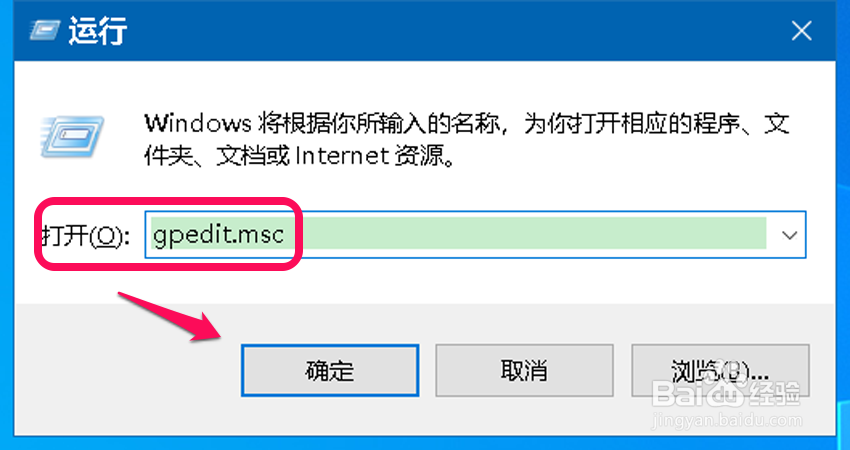
4、在本地组策略编辑器窗口中,我们展开:计算机配置 - Windows设置 - Windows设置 - 安全设置 - 本地策略 - 安全选项;
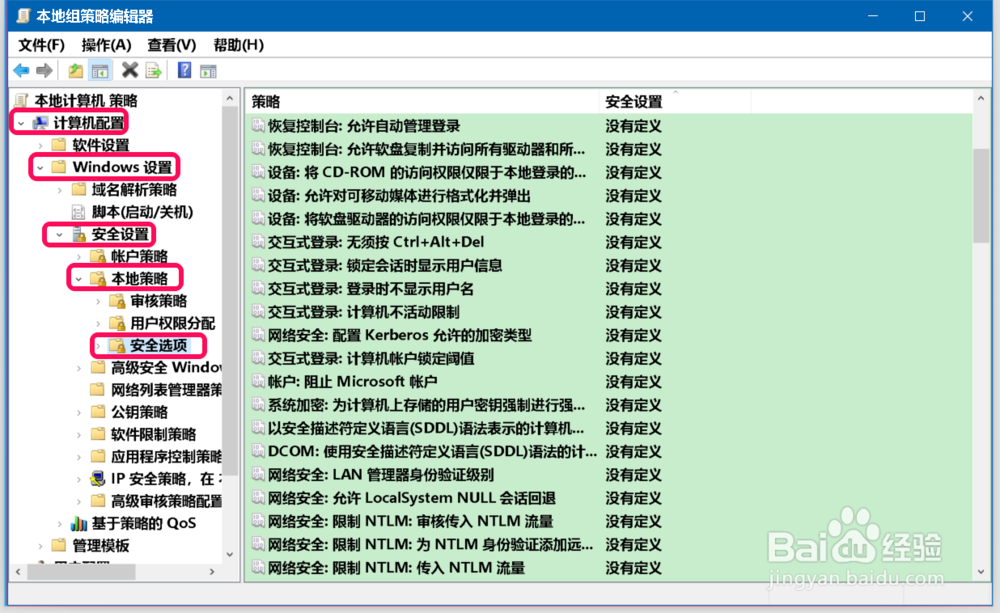
5、在安全选项对应的右侧窗口中,我们找到并左键双击:帐户:管理员帐户状态;
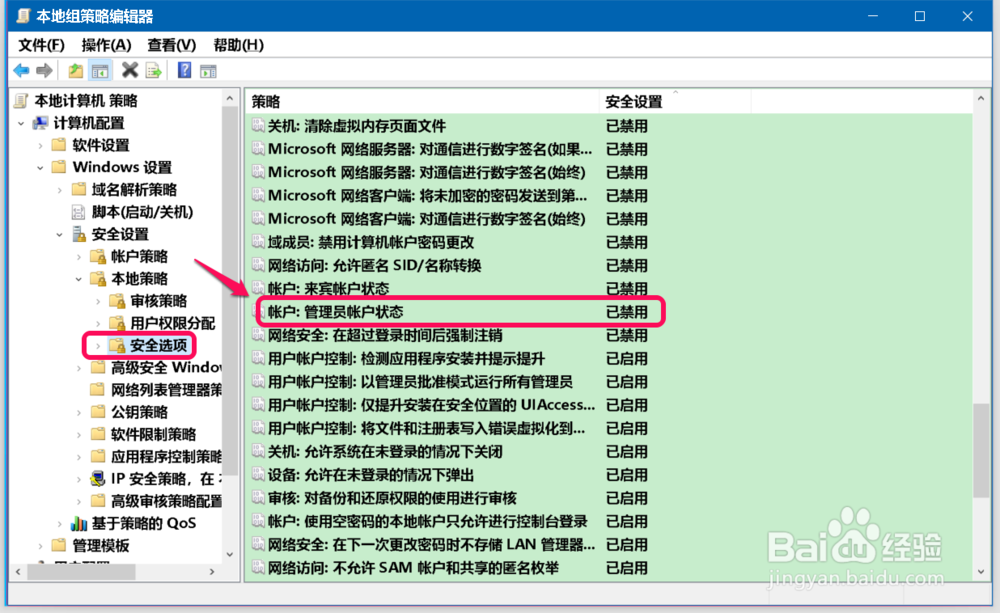
6、在打开的帐户:管理员帐户状态属性窗口,我们可以看到:帐户:管理员帐户状态 已禁用;我们点击窗口中的【说明】
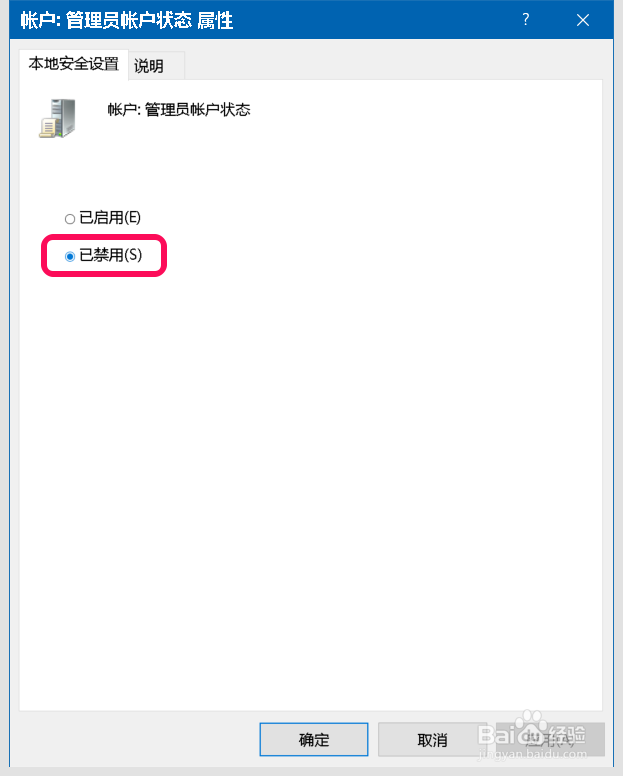
7、在说明中我们可以看到:帐户: 管理员帐户状态此安全设置确定是启用还是禁用本地管理员帐户。
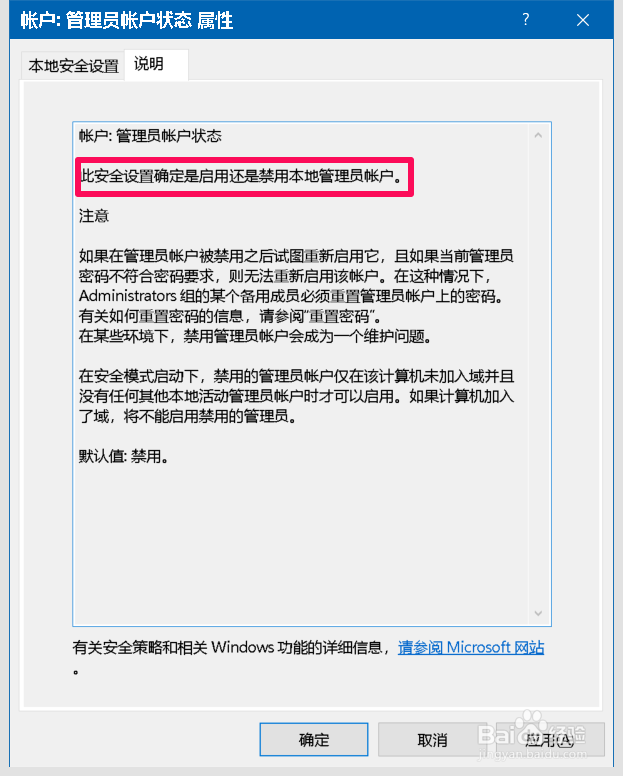
8、回到 帐户:管理员帐户状态属性 -本地安全设置窗口中,点击:已启用;
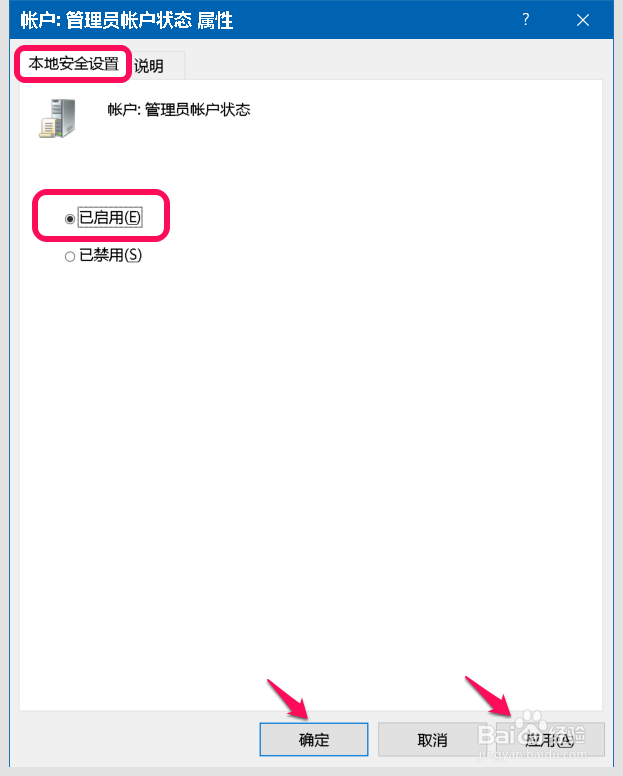
9、再回到本地组策略编辑器窗口中,我们可以看到:帐户:管理员帐户状态 已启用点击窗口左上角的【文件】,在下拉菜单中点击【退出】,退出本地组策略编辑器窗口。
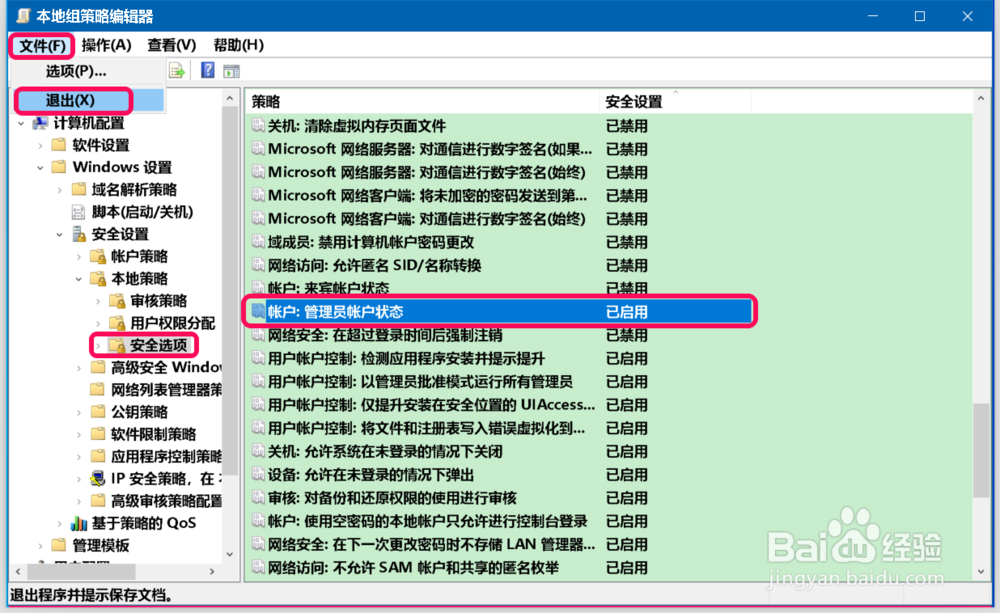
10、进入控制面板,点击:用户帐户;
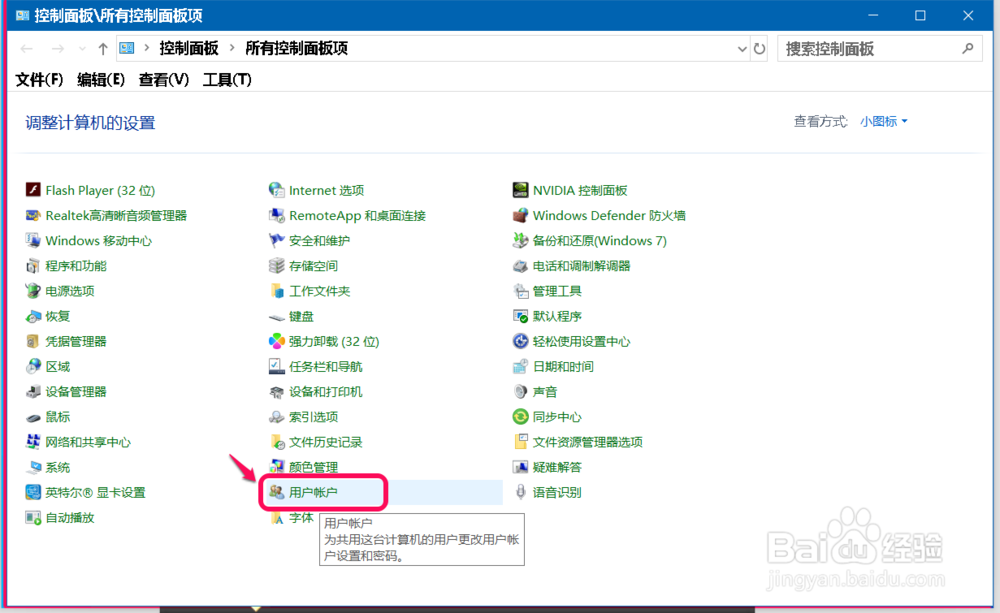
11、在用户帐户窗口中,我们点击:管理其他帐户;
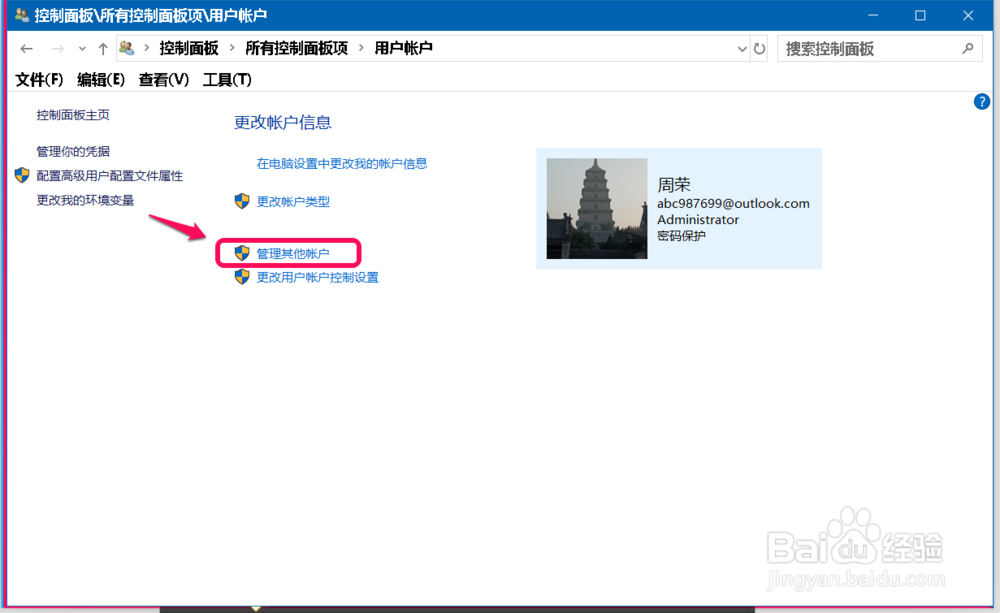
12、在用户帐户 -管理帐户窗口,我们可以看到:已显示:周荣 abc987699@Outlook.com Administrator 密码保护 (管理员)Administrator 本地帐户两个帐户
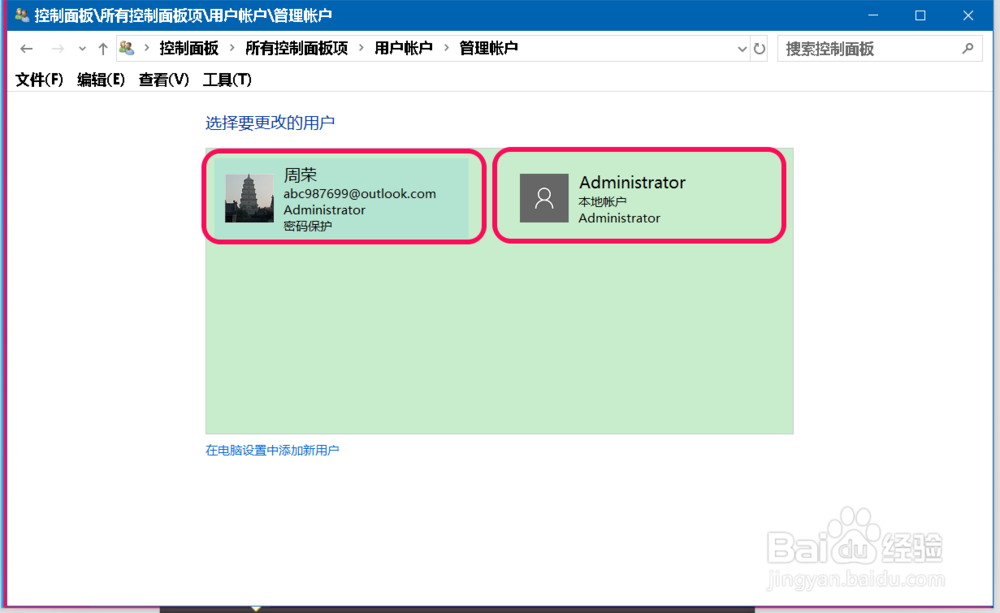
13、以上即:Windows 10系统获取Administrator管理员帐户的方法,供参考。